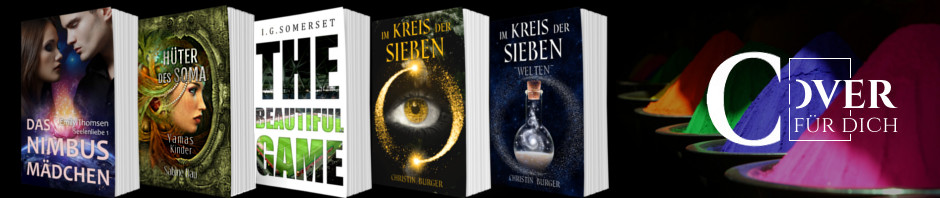Ich habe ja vorab schon geschrieben, dass ich von Windowsschriften abrate, weil sie aussehen, als hätte man … nun ja … eine Windowsschrift verwendet. Langweilig und nichtssagend, meistens auch unprofessionell. Hier siehst du, was ich meine. Ich habe meinen Titel erst mal vorab in Arial gesetzt.
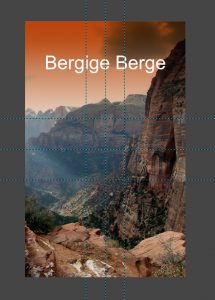 Nope. Geht gar nicht. Sitzt auch äußerst hässlich. ;)
Nope. Geht gar nicht. Sitzt auch äußerst hässlich. ;)
Spätestens jetzt ist es an der Zeit, dir zu überlegen, welches Genre dein Buch hat. Ein Thriller braucht andere Schriftarten als SF, braucht andere als Fantasy, braucht andere als ein Liebesroman, braucht andere als …
Schau dir am besten im Online-Shop deiner Wahl deine Lieblingscover in deinem Genre an und achte darauf, welche Schriftart verwendet wird. Thriller haben häufig gerade, serifenlose Schriften (Serife sind die feinen Linien, die einen Buchstabenstrich am Ende abschließen) oder welche, die ein wenig “grungig” aussehen. Die Schrift Boycott vereint beides – serifenlos und grungig. Unten mein Autorenpseudonym ist in einer Schrift mit Serifen geschrieben.
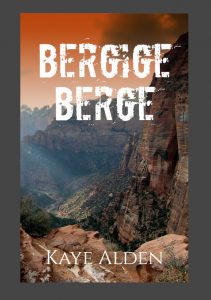 (Nur falls du dich fragst: “Bergige Berge” ist kein guter Titel für einen Thriller. Vermutlich für überhaupt keinen Roman. ;p)
(Nur falls du dich fragst: “Bergige Berge” ist kein guter Titel für einen Thriller. Vermutlich für überhaupt keinen Roman. ;p)
Ein Liebesroman verträgt Schnörkelschriften, die ein wenig wie handgeschrieben aussehen. Hier habe ich Montez verwendet.
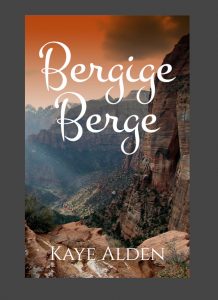 Wirkt gleich ganz anders, nicht wahr?
Wirkt gleich ganz anders, nicht wahr?
Um einem bereits geschriebenen Text eine neue Schriftart zuzuweisen, klickst du wieder das Textwerkzeug an (das große A) und dann deinen Schriftzug. Damit erscheint der kleine Texteditor.
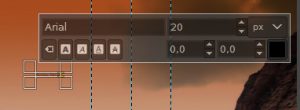 An der Stelle, an der hier “Arial” steht, gibst du deinen Wunschschriftnamen ein. Sobald du anfängst zu tippen, kommt eine Auswahlliste mit den Schriften, die du hast, die mit den Buchstaben anfangen, die du bisher getippt hast. Aus der kannst du deinen Font dann per Mausklick aussuchen.
An der Stelle, an der hier “Arial” steht, gibst du deinen Wunschschriftnamen ein. Sobald du anfängst zu tippen, kommt eine Auswahlliste mit den Schriften, die du hast, die mit den Buchstaben anfangen, die du bisher getippt hast. Aus der kannst du deinen Font dann per Mausklick aussuchen.
Vorsicht: Sobald die Buchstaben-Kombination nur noch eine Schriftart zulässt, verschwindet die Liste, und du kannst nichts mehr auswählen. Dann musst du den kompletten Namen tippen, und zwar richtig, ehe du auf Enter drücken kannst. Einfacher ist, dann einfach ein paar Buchstaben wieder zu löschen, einen neu zu schreiben und die Liste damit erneut aufzurufen.
Willst du dich inspirieren lassen oder auch einen Text komplett neu schreiben, nicht einen bestehenden anpassen, nutzt du das Werkzeugfenster, das für jedes Gimp-Werkzeug existiert.
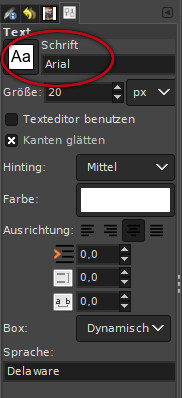 Entweder gibst du den Schriftnamen dort ein, wo in dem Fall “Arial” steht oder du klickst das kleine weiße Kästchen mit dem “Aa” an und siehst alle Schriften, die dir zur Verfügung stehen. Inklusive einer winzigen Mini-Vorschau.
Entweder gibst du den Schriftnamen dort ein, wo in dem Fall “Arial” steht oder du klickst das kleine weiße Kästchen mit dem “Aa” an und siehst alle Schriften, die dir zur Verfügung stehen. Inklusive einer winzigen Mini-Vorschau.
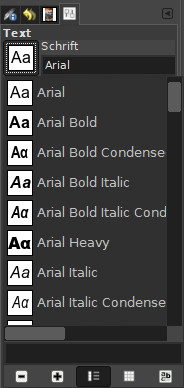 Hier suchst du deine Schrift aus und merkst dir den Namen, um ihn in dem Textfensterchen einzutippen oder du wählst ihn an und tippst für einen neuen Text einfach munter darauf los.
Hier suchst du deine Schrift aus und merkst dir den Namen, um ihn in dem Textfensterchen einzutippen oder du wählst ihn an und tippst für einen neuen Text einfach munter darauf los.